Можно настроить настройки импорта с помощью приложения Database Explorer после создания SQL-запроса и перед импортом данных в MATLAB® Рабочая область. Дополнительные сведения о создании запросов SQL см. в разделе Создание запросов SQL с использованием приложения Database Explorer.
Выполните следующие действия как общий рабочий процесс настройки настроек импорта с помощью диалогового окна Задать параметры импорта (Set Настройки Импорта). Этот рабочий процесс предполагает, что вы создаете SQL-запрос, который выбирает все данные из таблицы базы данных, содержащей информацию о сотруднике.
В Options разделе нажмите Import Options. Откроется диалоговое окно Задать опции импорта (Set Настройки Импорта), в котором будут отображены общие опции по умолчанию.
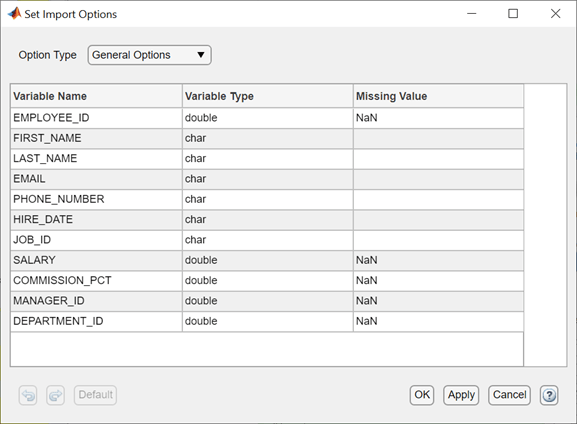
В разделе Variable Name введите другое имя для определенной переменной, чтобы изменить ее имя в импортированных данных.
В разделе Variable Type выберите другой тип переменной для определенной переменной, чтобы изменить ее тип в импортированных данных. Выбранный тип переменной должен быть совместим с типом базы данных. Для допустимых типов данных смотрите Option1,OptionValue1,...,OptionN,OptionValueN входной параметр setoptions функция.
В разделе Missing Value введите другое значение для определенной переменной, чтобы изменить способ представления отсутствующих данных в импортированных данных. Тип данных заданного значения должен совпадать с типом переменной.
Из списка Option Type выберите Text Options. В диалоговом окне Set Import Options отображаются настройки импорта для переменных с типами текстовых данных.
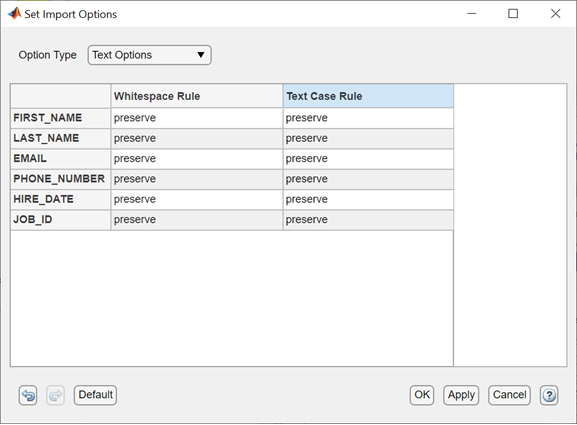
Для получения дополнительной информации о настройке настроек импорта текста см. Option1,OptionValue1,...,OptionN,OptionValueN входной параметр setoptions функция.
После выбора datetime тип переменной для любой переменной в общих опциях, можно настроить настройки импорта datetime. Например, предположим, что вы устанавливаете переменную HIRE_DATE на datetime тип переменной. Из списка Option Type выберите Datetime Options. В диалоговом окне Set Import Options отображаются настройки импорта для переменных с datetime типы данных.
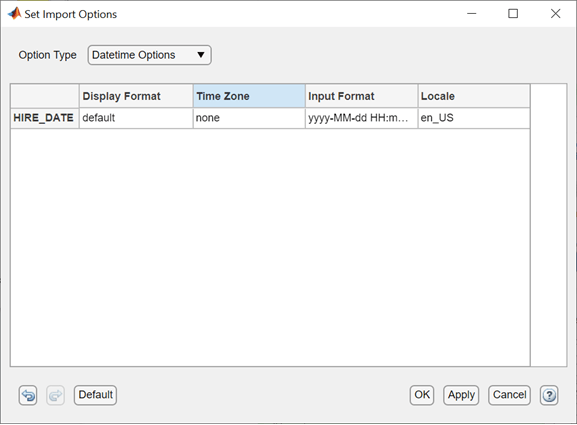
Для получения дополнительной информации о настройке настроек импорта datetime см. Option1,OptionValue1,...,OptionN,OptionValueN входной параметр setoptions функция.
После выбора categorical тип переменной для любой переменной в общих опциях, можно настроить категориальные настройки импорта. Например, предположим, что вы устанавливаете переменную JOB_ID на categorical тип переменной. Из списка Option Type выберите Categorical Options. В диалоговом окне Set Import Options отображаются настройки импорта для переменных с categorical типы данных.
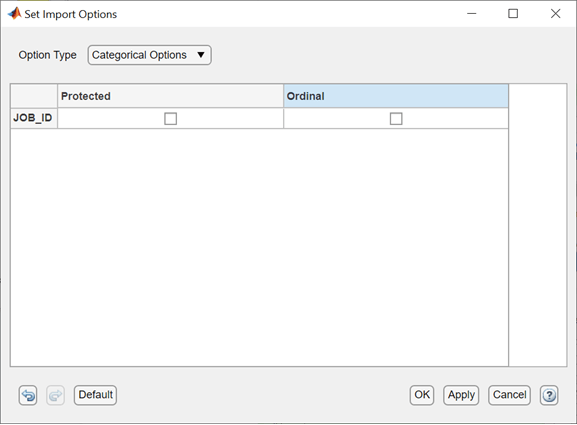
Для получения дополнительной информации о настройке категориальных опций импорта смотрите Option1,OptionValue1,...,OptionN,OptionValueN входной параметр setoptions функция.
Нажмите OK. Диалоговое окно закроется, и на панели Data Preview будет показан предварительный просмотр данных с помощью настроек импорта.
В разделе Import щелкните![]() , чтобы импортировать все результаты SQL-запросов как таблицу в Рабочее пространство MATLAB, согласно указанным настройкам импорта.
, чтобы импортировать все результаты SQL-запросов как таблицу в Рабочее пространство MATLAB, согласно указанным настройкам импорта.
В Import разделе выберите Import Data > Generate MATLAB Script, чтобы отобразить скрипт MATLAB в редакторе MATLAB. Скрипт имитирует действия настройки настроек импорта в диалоговом окне Set Import Options для каждой заданной опции при помощи setoptions функция. Для получения дополнительной информации о генерации скриптов MATLAB, смотрите Сгенерировать SQL Query и MATLAB Скрипт.